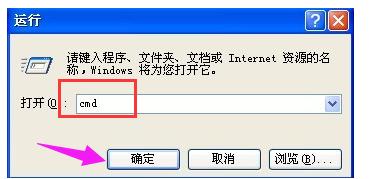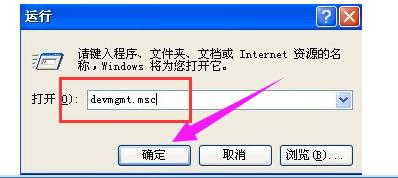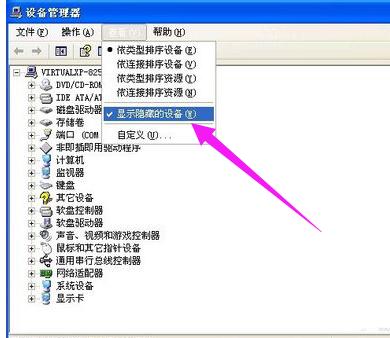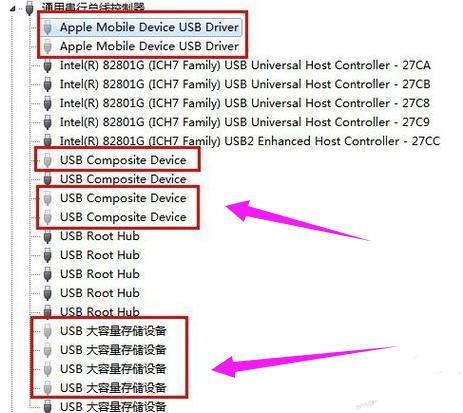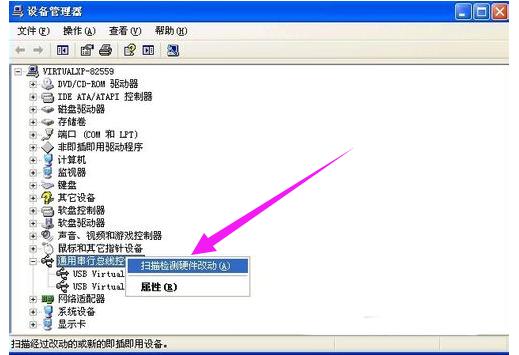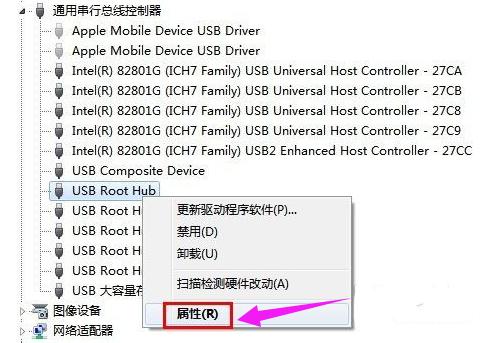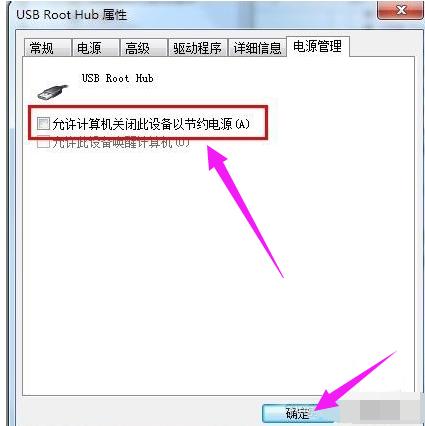移动硬盘无法识别,本文教你移动硬盘无法识别怎样修好
发布时间:2022-09-03 文章来源:深度系统下载 浏览:
|
软件是一系列按照特定顺序组织的计算机数据和指令的集合。一般来讲软件被划分为编程语言、系统软件、应用软件和介于这两者之间的中间件。硬件是“计算机硬件”的简称。与“软件”相对,电子计算机系统中所有实体部件和设备的统称。 对于移动硬盘无法识别一般情况是移动硬盘插上USB后,电脑不能识别,而且移动硬盘一直"嗒嗒"地响,这就是典型的不能识别可移动硬盘现象,怎么解决此问题呢?下面,小编给大家带来了移动硬盘无法识别的修复图文教程。 如今,人们为减少电脑的存储负担,都喜欢用移动硬盘来存储数据,但移动硬盘非常的脆落,只要稍不注意,就很容易出现故障,导致系统无法识别,那么,移动硬盘无法识别怎么办呢?下面,小编就来跟大家讲解移动硬盘无法识别的修复方法。 移动硬盘无法识别怎么修复 先需要将USB设备插入到计算机USB接口,然后点击电脑的“开始”菜单,点击“运行”,在输入框中输入“cmd”命令,点击“确定”按钮。
移动硬盘图-1 在命令提示符窗口内分别执行下面两条命令 reg add "HKEY_LOCAL_MACHINE\SYSTEM\CurrentControlSet\Control\Session Manager\Environment" /v "DEVMGR_SHOW_DETAILS" /d 1 /t REG_SZ /f reg add "HKEY_LOCAL_MACHINE\SYSTEM\CurrentControlSet\Control\Session Manager\Environment" /v"DEVMGR_SHOW_NONPRESENT_DEVICES" /d 1 /t REG_SZ /f
移动硬盘无法识别图-2 将计算机重启,点击“开始”菜单,打开“运行”,输入“devmgmt.msc”命令,点击“确定”
无法识别图-3 打开设备管理器,在菜单栏点击“查看” - “显示隐藏的设备”。
无法识别图-4 鼠标左键双击双击“通用串行总线控制器”项目,将所显示的灰色项目和USB大容量存储设备卸载掉。
移动硬盘无法识别图-5 然后右键点击“通用串行总线控制器”项目,在弹出的下拉菜单中选择“扫描检查硬件改动”。
硬盘图-6 拔掉USB设备,再重新插上,看是否已经OK。
移动硬盘无法识别图-7 若重新插入还是没好,则右键点击“通用串行总线控制器”下的“USB Root Hub”项目,点击“属性”。
硬盘图-8 在打开的也窗口中点击“电源管理”选项卡,去掉“允许计算机关闭此设备以节约电源”,点击“确定”按钮(依次对每个USB Root Hub的属性进行修改)。
硬盘图-9 以上就是移动硬盘无法识别的修复方法。 硬件是实在的,有模有样的。软件是程序性的。是一系列的指令。有了软件,硬件才会实现更丰富的功能。 |